Le secret le mieux gardé de Google: une liste de tâches dans votre boîte de réception
Google Tasks est un service en ligne gratuit qui gère les listes de tâches et est accessible via votre compte Google. Bien qu'il ne soit pas aussi avancé qu'une liste de tâches dédiée, il garde une trace des tâches et des sous-tâches, ce qui le rend suffisant pour couvrir la plupart des besoins.
Les informations contenues dans cet article s'appliquent à la version Web de Google Tasks et aux applications mobiles pour iPhone et Android smartphones tels que la série Samsung Galaxy et Motorola Moto.
Qu'est-ce que les tâches Google?
Google Tasks est un endroit où vous pouvez faire des listes d'éléments ou de tâches que vous devez faire et les rayer lorsqu'elles sont terminées. Vous pouvez créer plusieurs listes, il peut donc y en avoir une pour l'épicerie, une pour la quincaillerie et une liste de tâches à accomplir avant de commencer un projet de rénovation.
Tâches Google fonctionne avec Google Agenda, de sorte que les tâches que vous créez pour le projet de rénovation, par exemple, peuvent avoir des dates d'échéance.
Pourquoi voudriez-vous des tâches Google?
La gestion des notes papier est une méthode éprouvée, mais une liste d'épicerie magnétique collée au réfrigérateur n'est pas efficace et des notes autocollantes peuvent encombrer un bureau. Google Tasks est un créateur de liste et un organisateur de tâches tout-en-un, et si vous utilisez des produits Google comme Gmail ou Google Calendar, vous y avez accès.
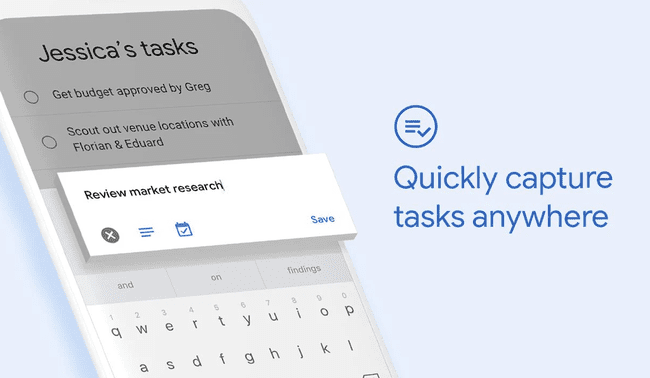
Google est connu pour créer des produits solides, simples et faciles à utiliser. Cela décrit parfaitement Google Tasks. Il ne peut pas rivaliser avec des applications telles que Todoist en termes de fonctionnalités, mais si vous voulez quelque chose pour garder une trace des listes de courses ou pour suivre les éléments de votre liste de choses à faire, c'est parfait. Et, c'est gratuit.
La meilleure partie est que vos listes de tâches existent dans le nuage et sont stockés sur les ordinateurs de Google et non sur les vôtres. Accédez à votre liste d'épicerie ou à vos tâches depuis votre ordinateur de bureau, ordinateur portable, tablette ou smartphone et c'est la même liste. Cela signifie que vous pouvez créer la liste d'épicerie sur votre ordinateur portable à la maison et la consulter sur votre smartphone pendant que vous êtes dans le magasin.
Comment ouvrir les tâches Google dans Gmail
Le moyen le plus simple d'accéder à Google Tasks est via le site Web de Gmail. Cela vous permet d'utiliser Google Tasks avec votre e-mail et facilite la prise en charge des tâches qui vous sont envoyées par e-mail et les déplace vers Google Tasks.
Ouvrez un navigateur Web, accédez à https://mail.google.com, et connectez-vous à votre compte Gmail si vous y êtes invité.
-
Dans le panneau latéral de droite, sélectionnez Tâches (l'icône circulaire bleue avec un tiret diagonal blanc).
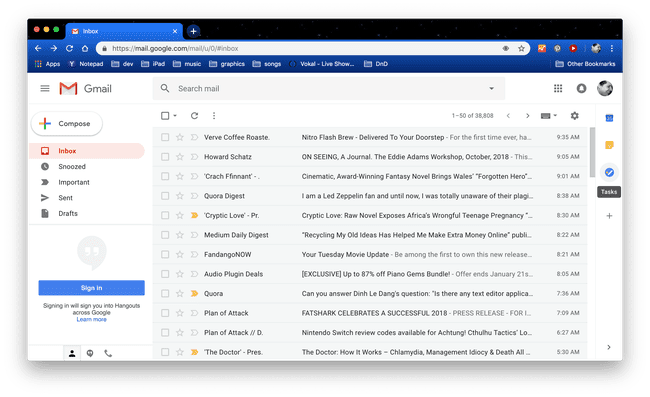
Dans le panneau développé. sélectionner Ajouter une tâche pour créer une nouvelle tâche. Pour modifier les détails d'une tâche, ajouter des sous-tâches ou attribuer une date à une tâche, survolez la tâche et sélectionnez Éditer (l'icône en forme de crayon).
Comment accéder à Google Tasks dans Google Calendar
Vous pouvez également vérifier l'état de vos tâches et en ajouter de nouvelles tout en affichant votre calendrier. Par défaut, Google Agenda est configuré pour afficher des rappels plutôt que des tâches, mais il est facile de changer de vue.
Accédez à Google Agenda à https://calendar.google.com et connectez-vous à votre compte Google si nécessaire.
-
Pour afficher les tâches dans Google Agenda, activez la vue Tâches. Dans le panneau de gauche, sélectionnez Mes calendriers et choisissez Tâches. Si une date est attribuée à une tâche, elle apparaît sur le calendrier sous la forme d'une étiquette verte.
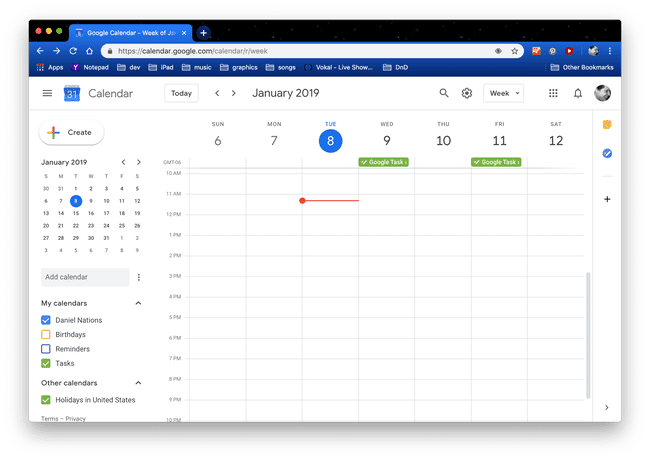
Pour ajouter et supprimer des tâches, accédez au panneau de gauche et sélectionnez Tâches.
Sélectionnez l'étiquette verte d'une tâche pour afficher plus d'informations. Double-cliquez sur l'étiquette verte de la tâche pour accéder à l'écran d'édition des tâches Google pour cette tâche.
Comment accéder aux tâches Google sur votre smartphone
Si vous avez un appareil Android ou un iPhone, vous pouvez utiliser l'application Google Tasks sur votre téléphone intelligent.
- Si vous avez un iPhone, télécharger Google Tasks sur l'App Store.
- Si vous possédez un smartphone Android tel qu'un Samsung Galaxy, un Motorola Moto ou un Google Pixel, télécharger Google Tasks depuis le Google Play Store.
- Pour accéder à Google Tasks sur votre iPhone, iPad ou appareil Android dans un navigateur Web, accédez à https://mail.google.com/tasks/canvas. C'est un excellent moyen d'accéder rapidement aux tâches sur un smartphone ou une tablette, mais ce n'est pas aussi complet que l'application.
